微軟詳細介紹了藍牙 LE 音訊對 Windows 11、10 的要求和支持

微軟於 2023 年 5 月在 Windows 11 22H2 KB5026446(版本 22621.1778,也稱為 Moment 3)中引入了藍牙 LE(低能耗)音訊支援。
睡眠模式是 Windows 作業系統(包括 Windows 10 和 Windows 11)中可用的低功耗狀態。這種低功耗睡眠模式非常有用,尤其是對於筆記型電腦和平板電腦用戶而言,因為它有助於延長電池壽命。
如何在 Windows 10/11 中啟用/停用睡眠模式?
與休眠模式不同,當裝置進入睡眠模式時,它會消耗非常少量的電量,但您可以透過按下鍵盤上的任何按鍵、移動滑鼠、觸控板或按電源按鈕非常快速地(幾乎立即)來恢復工作。
由於睡眠模式會消耗電池供電裝置上的少量電量,因此,如果電池電量降至某個限值以下,Windows 會自動將裝置置於休眠狀態(如果已啟用)以避免資料遺失。
使用預設設置,您的 PC 可以在 15 分鐘(使用電池時)或 30 分鐘(插入電源時)不活動後進入睡眠模式。
然而,這裡的問題是睡眠模式被設定為預設模式,因此在一段時間不活動後它會自動將設備置於睡眠狀態。因此,在許多情況下,當您正在下載資料時,裝置會自動進入睡眠模式並被迫再次恢復下載。
例如,如果您下載檔案的伺服器不提供復原支持,您的 Windows 10 PC 可能會在透過 Web 瀏覽器下載檔案時進入睡眠模式,從而迫使您從頭開始整個下載過程。
以下的文章將幫助您自訂睡眠模式的時間,或在必要時停用 Windows 10/11 睡眠模式。
Windows 中的睡眠模式如何運作
如果您注意到,您會發現螢幕在幾分鐘不活動後就會關閉。這時睡眠模式就開始發揮作用了。由於螢幕消耗大量電量,因此關閉螢幕是 Windows 採取的第一步。這對於您將在幾分鐘內開始使用計算機的情況來說是理想的。
在睡眠模式(通常也稱為待機或掛起模式)下,電腦的狀態會保存在 RAM 中。這會使電腦看起來好像已關閉,儘管您可能會聽到風扇低速運轉的聲音。然而,實際情況是電腦仍然處於開啟狀態並等待您透過滑鼠或鍵盤輸入。
這是一種省電模式,旨在電腦空閒時停止大多數系統活動。任何開啟的檔案或應用程式都會移至系統記憶體 (RAM),以便系統使用低功耗。這是優選的,因為喚醒電腦比重新啟動電腦更快。但有時,Windows 中可能會出現與睡眠模式相關的問題。
讓你的筆記型電腦整夜處於睡眠模式並不一定有害。事實上,當您使用未插電的筆記型電腦並希望電腦盡可能長時間運行時,此功能特別有用。大多數 Windows 電腦的預設睡眠設定為不使用時兩小時。但是,您可以隨時變更此設定。
Microsoft PowerToys 是一組進階工具,可讓您使用 Windows 10 和 11 系統做更多事情。其喚醒功能可讓您根據需要暫時或無限期地保持 PC 處於喚醒狀態。若要防止 Windows 在程式運作時進入睡眠狀態:
1. 前往微軟的 GitHub 頁面並下載PowerToysSetup-X64.exe。運行PowerToysSetup並安裝應用程式。
2.接下來,啟動PowerToys並開啟左側的Awake標籤。
3.在這裡打開Enable Awake開關,啟用它。
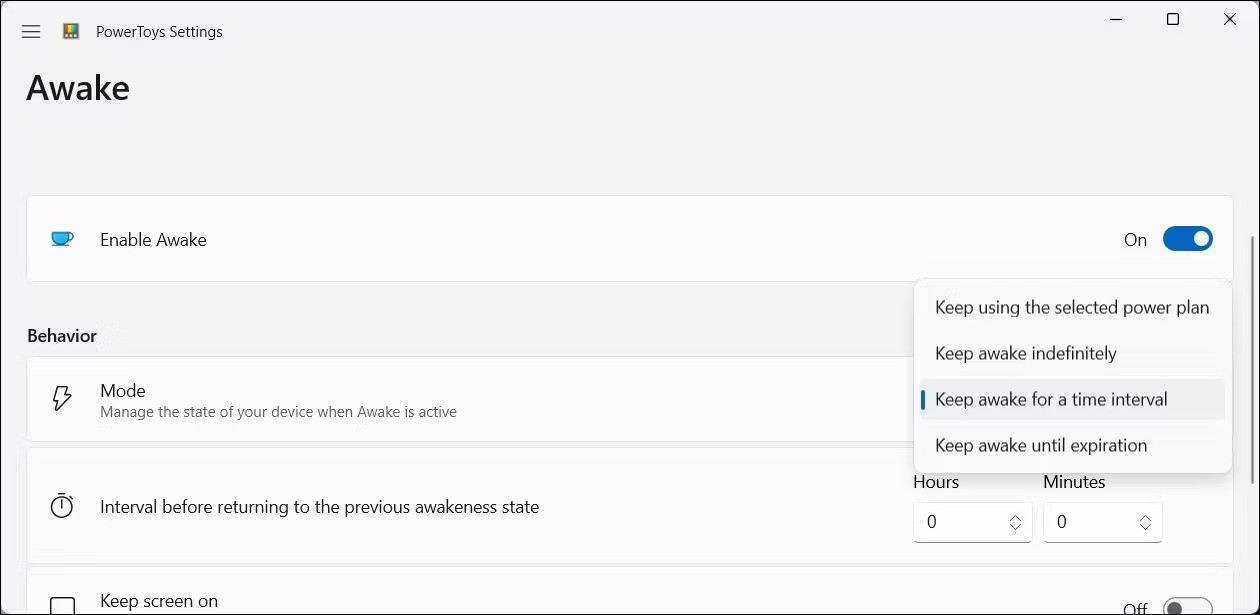
4. 在「行為」部分中,按一下「模式」下拉式選單,然後選擇「保持喚醒一段時間」。
5. 輸入時間間隔(以小時或分鐘為單位)。如需更長的時間,請選擇「保持喚醒至到期」,然後輸入結束日期和時間。這段時間過後,您的電腦將恢復預設的 Windows 電腦電源計畫。如果您選擇「無限期保持喚醒」,您的電腦將保持喚醒狀態,直到您關閉此選項。
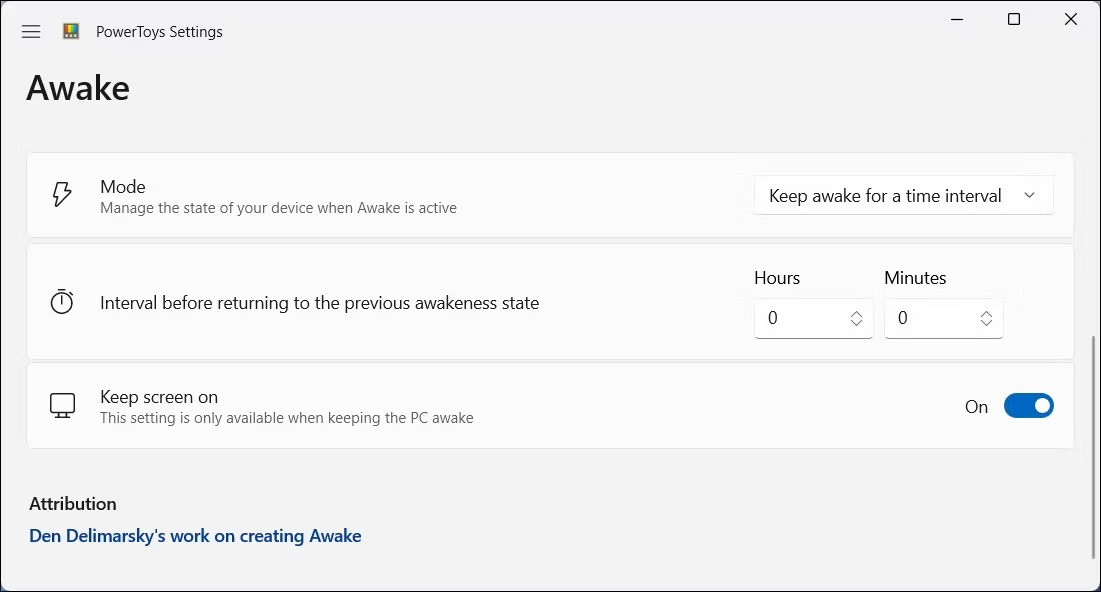
6.接下來,開啟「保持螢幕開啟」按鈕,以確保您的電腦在喚醒時不會關閉螢幕。
PowerToys 現在將使您的 PC 在指定的時間內保持喚醒狀態。如果需要關閉它,請將行為模式變更為繼續使用所選電源計劃。
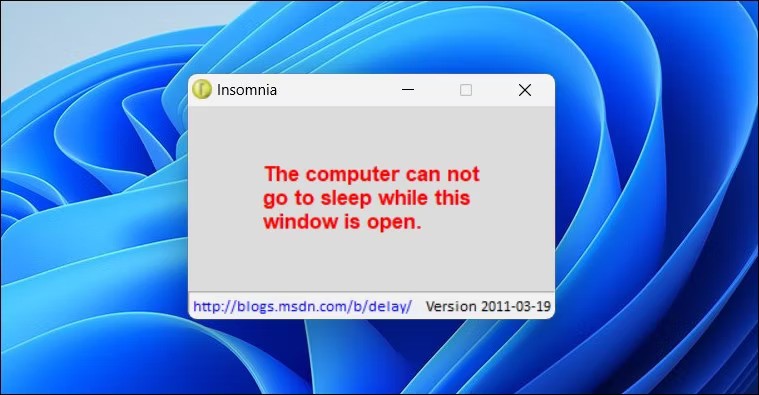
Insomania 是一款免費的輕量級第三方實用程序,用於暫時停用 Windows 上的睡眠模式。啟用後,它會呼叫 SetThreadExecutionState API 通知系統它目前正在使用中,從而防止系統進入睡眠狀態。
當您開啟程式時,將出現一個彈出窗口,顯示「此視窗開啟時,此電腦無法進入睡眠狀態」。您可以最小化窗口,以便它在後台運行並且您的電腦不會進入睡眠狀態。關閉視窗將終止應用程式並恢復系統的預設電源設定。
不利的一面是,Insomania 沒有讓你的螢幕始終保持開啟的選項。如果您需要保持螢幕開啟,請考慮使用 PowerToys 或 Don't Sleep。
Don't Sleep 提供比 PowerToys 和 Insomnia 更多的電源管理選項。它可以阻止睡眠和休眠模式並保持螢幕開啟。更重要的是,它還可以幫助您防止意外關機。您可以使用“不睡眠”來配置睡眠和喚醒選項。
要使用「不要睡覺」:
1. 下載並安裝您喜歡的 Don't Sleep 版本(便攜式版或安裝程式)。
2. 打開「請不要睡覺」標籤。
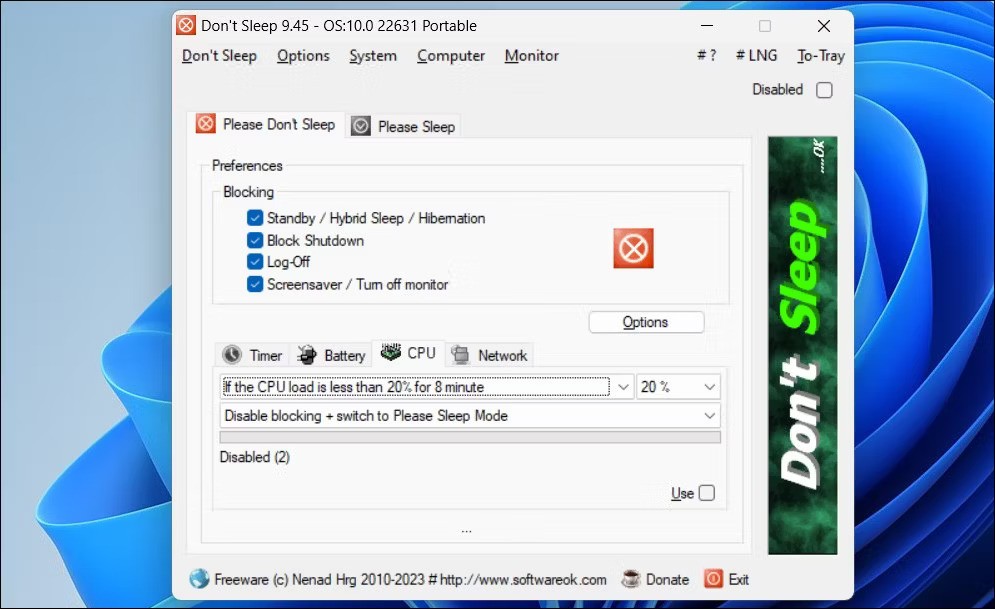
3. 您可以在此處在「首選項」中選擇要封鎖的來源選項。預設情況下,所有電源選項都被應用程式阻止。
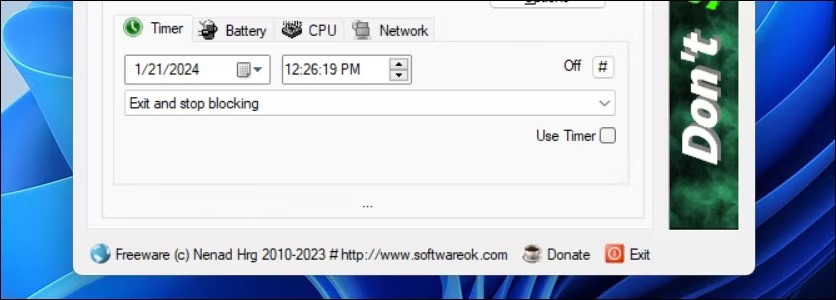
4. 在「計時器」標籤中,設定在恢復預設電源方案之前電腦保持開啟的時間。
5. 點擊右上角的「至托盤」選項,將應用程式最小化到系統托盤。
6.要停用該應用程序,請選擇右上角的「停用」選項。
您也可以設定「不睡眠」以根據系統的電池、CPU 和網路參數設定靈活的電源管理規則。 Don't Sleep 在工具列上有一些額外的功能。例如,按一下“監視器”選項並選擇“關閉監視器”以關閉監視器,或按一下“電腦”以存取電源選項。
您可以透過在「設定」應用程式中配置睡眠模式來防止電腦進入低功耗睡眠狀態。雖然這只提供了對電源選項和睡眠模式的基本控制,但如果您不想使用第三方工具,它會很好用。
若要在 Windows 10 和 11 中變更睡眠時間和螢幕時間:
1.按Win + I開啟設定。
2. 開啟系統標籤並點選電源和電池。在 Windows 10 中,前往「設定」>「系統」>「電源和睡眠」。
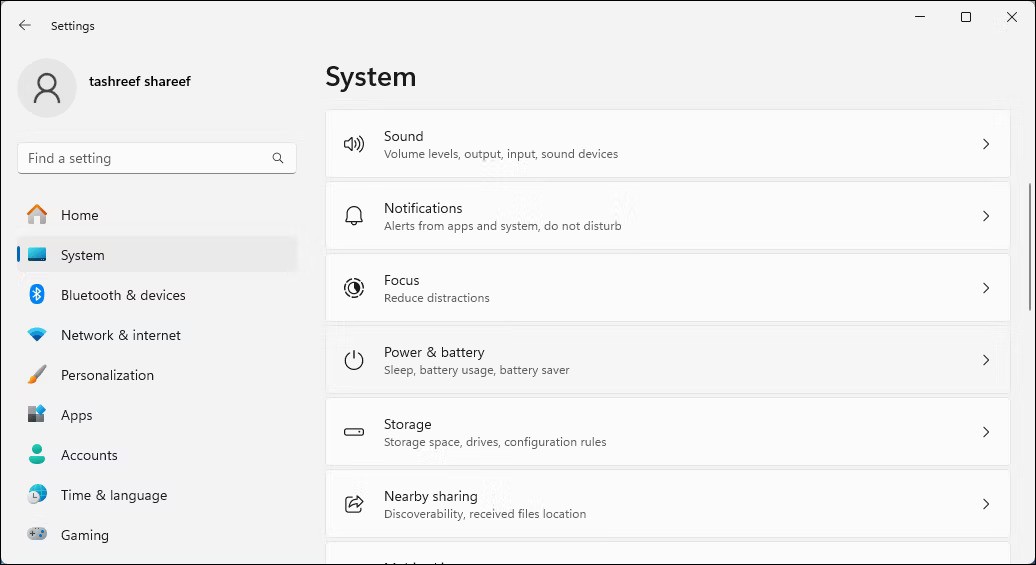
3. 在電源下,按一下以展開螢幕和睡眠。
4. 接下來,當一下使用電池供電時,在之後使我的裝置進入睡眠狀態和插入電源後,在之後使我的裝置進入睡眠狀態下拉選單,然後選擇從 1 分鐘到 5 小時的時間間隔。選擇「從不」可完全關閉睡眠模式。
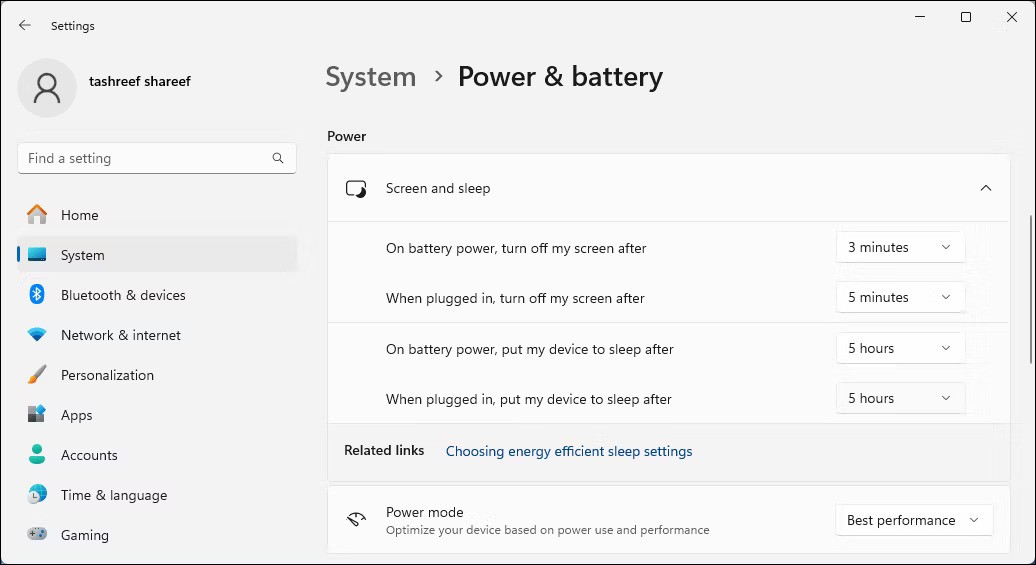
5. 要設定顯示器的超時時間,請點擊使用電池供電後關閉我的螢幕和插入電源後關閉我的螢幕下拉選單,然後選擇 1 分鐘至 5 小時之間的時間段。選擇“從不”可防止螢幕關閉。
並非所有程式都能阻止 Windows 電腦的預設睡眠行為。如果睡眠模式擾亂了您的工作流程,您可以使用這些第三方實用程式讓您的電腦在短時間或長時間內保持喚醒狀態。
預設情況下,Windows 會在您未觸控顯示器後的半小時內將其置於睡眠狀態,而您的 PC 通常會在幾個小時後進入休眠狀態。以下是配置和自訂這些設定的方法。
對於桌上型電腦,設定睡眠模式不是什麼大問題,因為您不受電池的限制。筆記型電腦和行動裝置不一樣,它們需要仔細的睡眠設定才能從電池中獲得盡可能多的電量。您不希望筆記型電腦在不使用時耗盡電量,因此您可以按照以下方法輕鬆配置 Windows 中的睡眠設定。
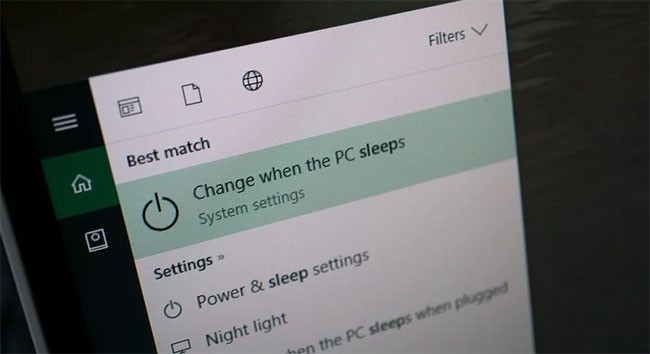
您可以使用下列步驟修改 Windows 睡眠設定:
1. 按Windows 鍵 + Q快速鍵開啟搜尋。
2. 輸入「sleep」並選擇「選擇電腦睡眠時間」。
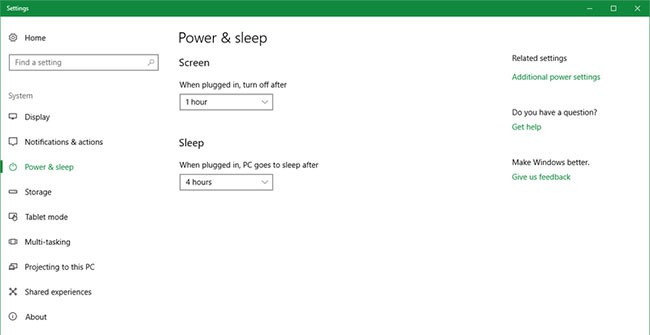
3. 您將看到兩個選項:
4. 使用下拉式選單設定兩個選項的時間。
如果您使用的是筆記型電腦,實際上有四個選項,分為兩類:一類是使用電池供電時,一類是插入電源時。使用選項 1,您將看到 Windows 10/11 在您的 PC 耗盡電池時做出相應的行為,而後一個選項將影響您必須插入裝置的時間。它們應該是多種多樣的,以便您可以最大限度地利用可用的電力。
當電腦仍在工作但我們沒有坐在螢幕前時,調整 Windows 10/11 睡眠模式有助於電腦節省電池電量。此外,使用者還可以根據需要停用 Windows 10 睡眠模式。
週邊相關錯誤
有時,鍵盤、滑鼠、掃描器等周邊設備可能會與電腦上的電源設定衝突,並阻止電腦進入睡眠模式。您唯一能做的解決方案是,每次您想讓電腦進入睡眠模式時斷開外圍設備的連接,並在準備再次工作時將其重新插入。
螢幕保護程式相關錯誤
螢幕保護程式設定也可能與您設定的睡眠設定相衝突。因此,啟用螢幕保護程式也可以防止您的電腦進入睡眠模式。您可以按照以下步驟停用螢幕保護程式:
步驟 1:點選「開始」按鈕並輸入「變更螢幕保護程式」。然後在搜尋結果中選擇“更改螢幕保護程式” 。
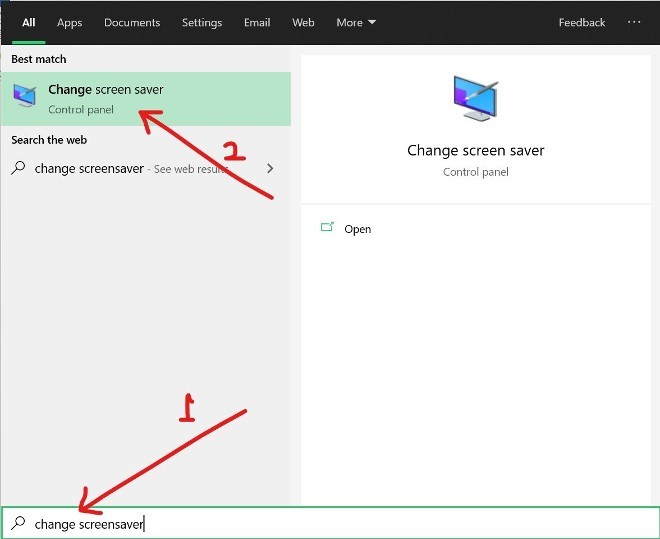
第 2 步:在螢幕保護程式部分的下拉式選單中選擇無。
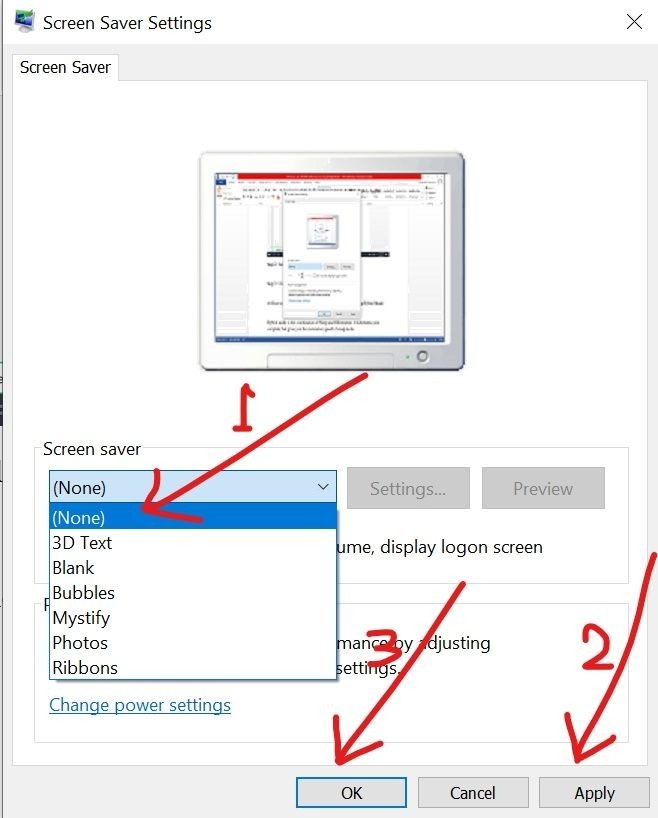
步驟 3:按一下「套用」和「確定」完成安裝。
與混合模式相關的錯誤
混合模式是睡眠和休眠的組合。它使您的電腦進入休眠模式,但允許您像睡眠模式一樣快速喚醒電腦。
若要停用混合模式,請依照下列步驟操作:
步驟 1:按下「開始」按鈕,然後選擇「設定」。
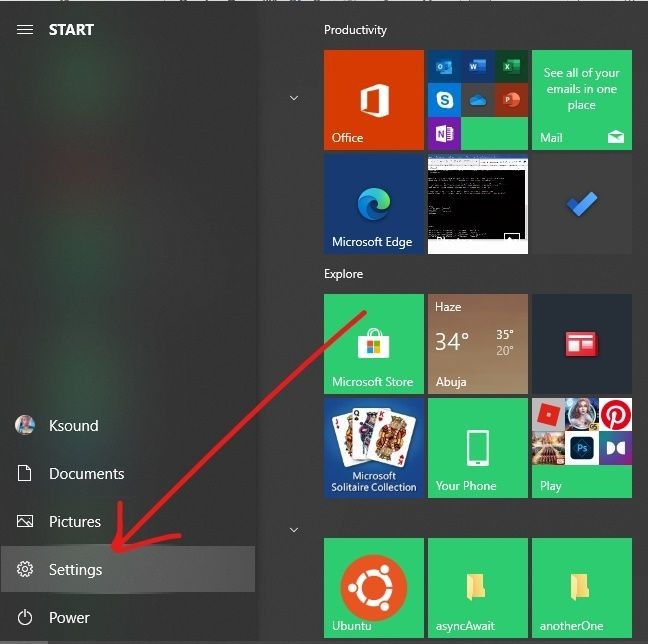
第 2 步:從選單中選擇系統。
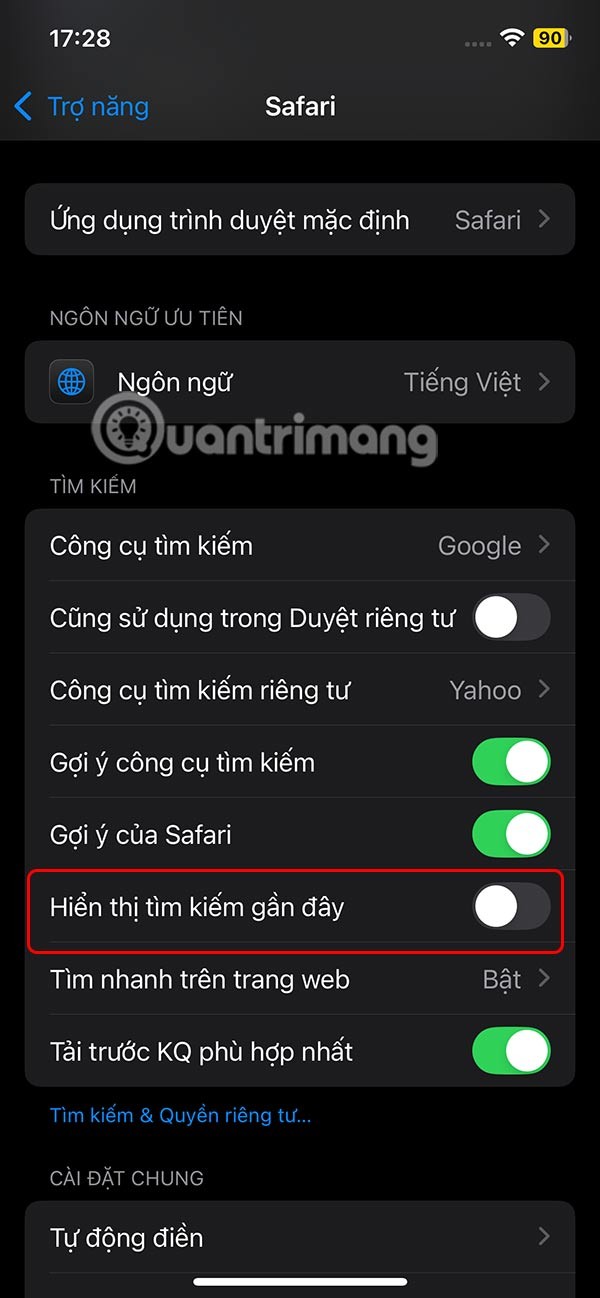
步驟3:按一下「電源 與睡眠」,然後繼續按一下右上角的「其他電源設定」 。

步驟4:找到並點選「變更計畫設定」。
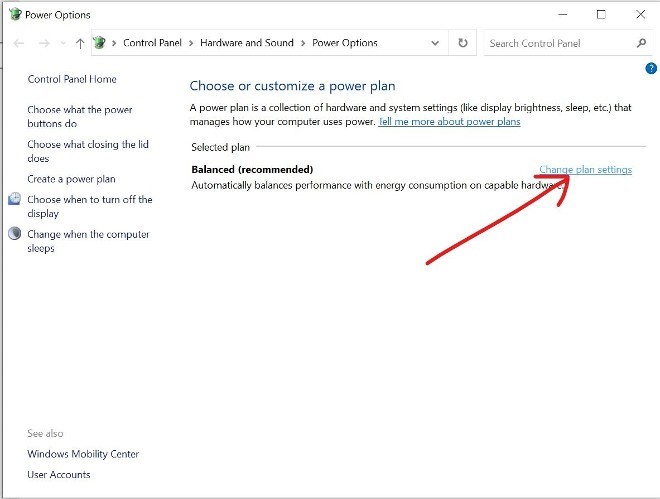
步驟5:點選更改進階電源設定。
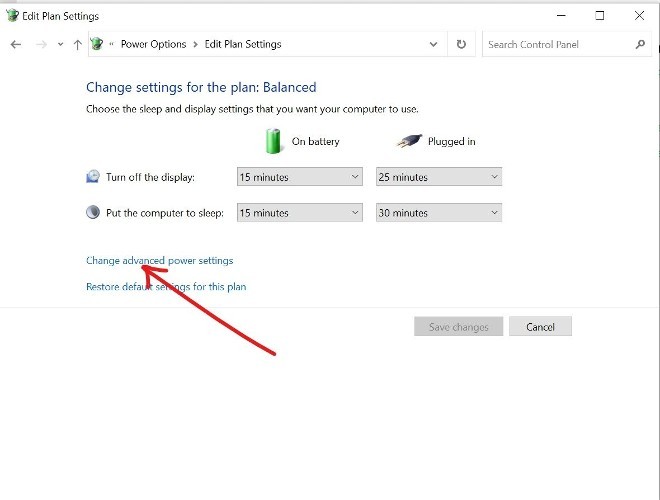
步驟 6 :在樹狀選單中展開「睡眠」和「允許混合睡眠」 。
步驟 7:將電池供電和電源插入狀態切換至關閉狀態。
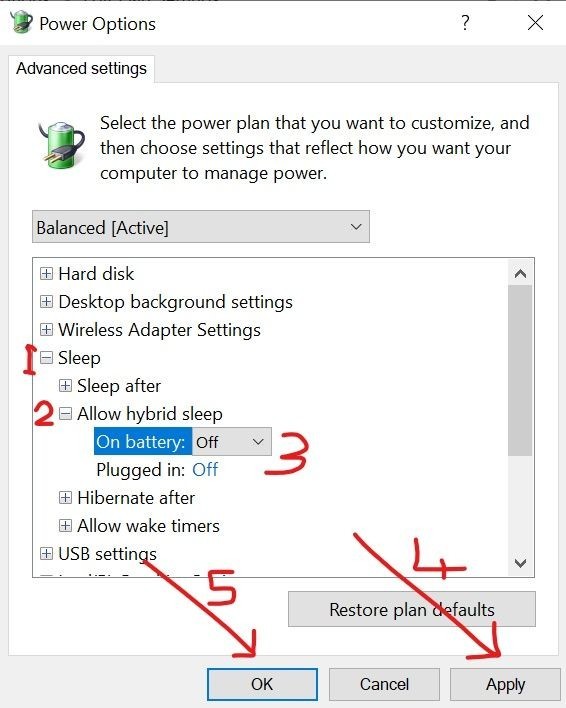
步驟 8:按一下「套用」和「確定」完成安裝。
祝你好運!
參見:
微軟於 2023 年 5 月在 Windows 11 22H2 KB5026446(版本 22621.1778,也稱為 Moment 3)中引入了藍牙 LE(低能耗)音訊支援。
將 Windows 10 上的頭像變更為您自己的照片或全新的風格,將有助於您區分電腦上的使用者帳戶。
2024 年 10 月的報告概述了 Windows 11 與其他 Windows 版本相比的市場份額。
Windows 是駭客最常攻擊的作業系統。因此,您應該加強 PC 的防禦系統,以確保線上和離線的安全。本文將指導您如何在 Windows 10 上啟用或停用安全登入。
在 Windows 10 中新增印表機很簡單,儘管有線設備的過程與無線設備的過程不同。
您想加速 Windows 10、提高 Windows 10 速度還是加快 Windows 10 啟動速度?本文介紹了加速 Windows 10 的所有方法,請閱讀並套用,讓您的 Windows 10 電腦運行得更快!
無論您是 Windows 新手還是資深用戶,您的系統最終都會遇到不易診斷的問題。在致電技術支援之前,您可以嘗試多種 PC 診斷工具。
Windows 10 十月更新對 Windows 剪貼簿歷史記錄進行了重大改進。
儘管 Windows 10 作業系統將不可避免地在 2025 年 10 月消亡,但微軟仍繼續宣佈為 Windows 10 添加新功能的計劃。
儘管微軟將 Windows 11 宣傳為運算的未來,但最近許多人已將其主要 PC 上的系統降級到 Windows 10。這就是為什麼回到舊的作業系統實際上是值得的。
微軟對其官方編解碼器收費,並且不將其包含在 Windows 10 中。但是,您可以免費獲得它們,而無需拿出信用卡並花費 0.99 美元。
當您將滑鼠移到工作列上時,如果沒有設置,則預設顯示所有功能,但是如果您將滑鼠移到其他地方,任務欄將自動隱藏。
藍牙讓我們的生活更加智能,更加便捷,為了避免Windows 10中可能出現的藍牙問題,例如藍牙不可用,用戶應定期下載並更新Windows 10的藍牙驅動程式。
如果您懷念 Windows 10 熟悉的外觀和感覺,您可以透過一些簡單的調整來恢復「開始」功能表、工作列和其他熟悉的元素。
您可以使用以下 6 種方法之一在 Windows 10 上開啟電腦屬性(或系統屬性)。
VPN是什麼? VPN有哪些優缺點?接下來,我們和WebTech360一起探討VPN的定義,以及如何在工作中套用這種模式和系統。
Windows 安全中心的功能遠不止於防禦基本的病毒。它還能防禦網路釣魚、攔截勒索軟體,並阻止惡意應用運作。然而,這些功能並不容易被發現——它們隱藏在層層選單之後。
一旦您學習並親自嘗試,您就會發現加密非常容易使用,並且在日常生活中非常實用。
在下文中,我們將介紹使用支援工具 Recuva Portable 還原 Windows 7 中已刪除資料的基本操作。 Recuva Portable 可讓您將其儲存在任何方便的 USB 裝置中,並在需要時隨時使用。該工具小巧、簡潔、易於使用,並具有以下一些功能:
CCleaner 只需幾分鐘即可掃描重複文件,然後讓您決定哪些文件可以安全刪除。
將下載資料夾從 Windows 11 上的 C 碟移至另一個磁碟機將幫助您減少 C 碟的容量,並協助您的電腦更順暢地運作。
這是一種強化和調整系統的方法,以便更新按照您自己的時間表而不是微軟的時間表進行。
Windows 檔案總管提供了許多選項來變更檔案檢視方式。您可能不知道的是,一個重要的選項預設為停用狀態,儘管它對系統安全至關重要。
使用正確的工具,您可以掃描您的系統並刪除可能潛伏在您的系統中的間諜軟體、廣告軟體和其他惡意程式。
以下是安裝新電腦時推薦的軟體列表,以便您可以選擇電腦上最必要和最好的應用程式!
在隨身碟上攜帶完整的作業系統非常有用,尤其是在您沒有筆記型電腦的情況下。但不要為此功能僅限於 Linux 發行版——現在是時候嘗試複製您的 Windows 安裝版本了。
關閉其中一些服務可以節省大量電池壽命,而不會影響您的日常使用。
Ctrl + Z 是 Windows 中非常常用的組合鍵。 Ctrl + Z 基本上允許你在 Windows 的所有區域中撤銷操作。
縮短的 URL 方便清理長鏈接,但同時也會隱藏真實的目標地址。如果您想避免惡意軟體或網路釣魚攻擊,盲目點擊此類連結並非明智之舉。
經過漫長的等待,Windows 11 的首個重大更新終於正式發布。




























